MediaCoder怎么来压制高画质视频
作者:网友整理
mediacoder安卓手机版(音频视频转码器) v2.8 最新版 60.70M / 简体中文
点击下载
西米视讯v3.6.5 60.33M / 简体中文
点击下载
风暴影音appv1.4.4 32.24M / 简体中文
点击下载批量转换,用户可以控制转码过程和目标文件的各个参数。MediaCoder软件具有解码能力强,可以处理不完整、部分损坏或是非标准的文件,无需安装任何媒体播放器或编码器。MediaCoder怎么来压制高画质视频呢?小编马上呈现!
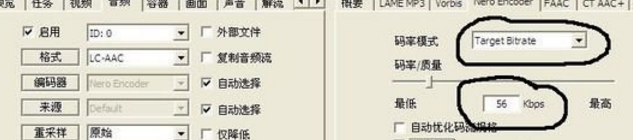
MediaCoder怎么来压制高画质视频
压制成MP4格式,参数如下,1000以下码率,不需要后黑的视频。
视频要选择二次编码模式,格式为H264!
音频设置:音频选择nero encoder 格式选LCAAC(这两个地方最好不要改变,否则容易出错)码率模式选择Target Bitrate(固定码率)就可以。
视频码率和音频码率可以自由设置,码率越高,质量越好,但渣浪对1000码率以上的视频会二压,所以如果你不想对视频进行后黑,那么音频+视频的总码率不要超过980,另外音频码率不要太低。其它的设置照搬就可以。
容器选择MP4:画面的分辨率可以自由设置,一般用默认原分辨率
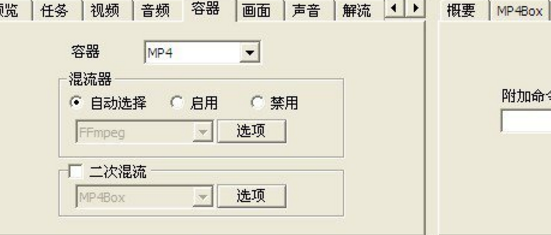
设置完毕后开始转换:转换完毕后会得到一个MP4格式的文件,将其导入MediaCoder(原视频可以在MediaCoder的列表中删除)封装为FLV格式的文件。勾上复制音频流,复制视频流,容器选择为FLV,其他设置不变。
容器选择FLV压制:然后会变成一个FLV格式的视频,检查下视频是否合适,合适的话就可以直接上传了。
视频的后黑:视频后黑适用于码率高过1000以上的视频,1000以上码率的视频一定要后黑,否则必被二压!
导入FLV格式的视频,选择文件自动更名(不选择自动更名的话会出现一个后缀为back的文件,将back后缀去掉就会变成FLV视频,注意:文件自动更名要在导入视频前选择才会生效),设置后黑码率(1000以下就行,目标码率越低,后黑越多) ,点击生成就可以了。
最后说一点,压制出来的视频不会超过原视频的清晰度,视频的码率越高,在线观看加载的速度越慢。
软件特别说明
MediaCoder下载专题里有各个版本,等你去使用!
加载全部内容